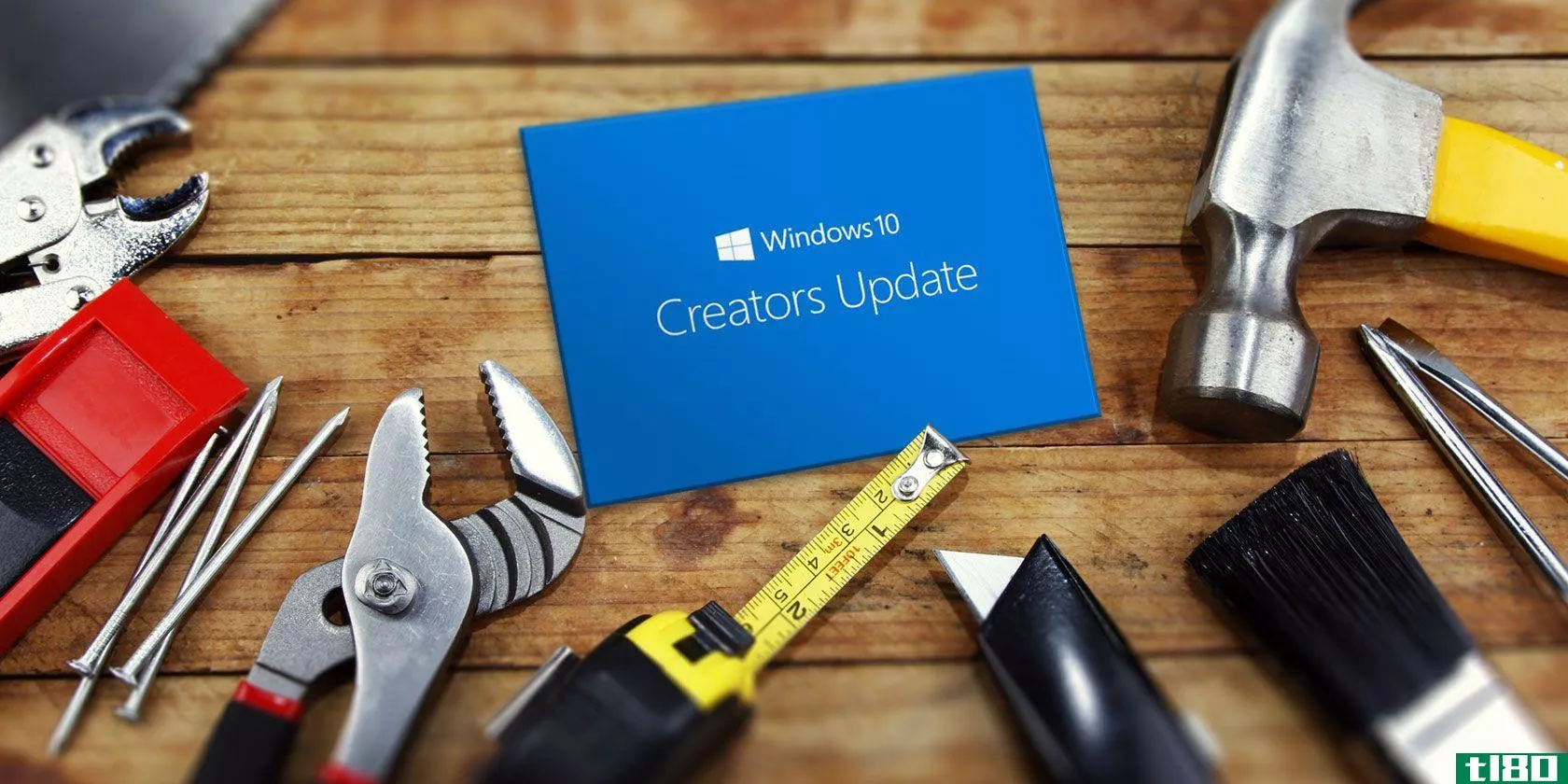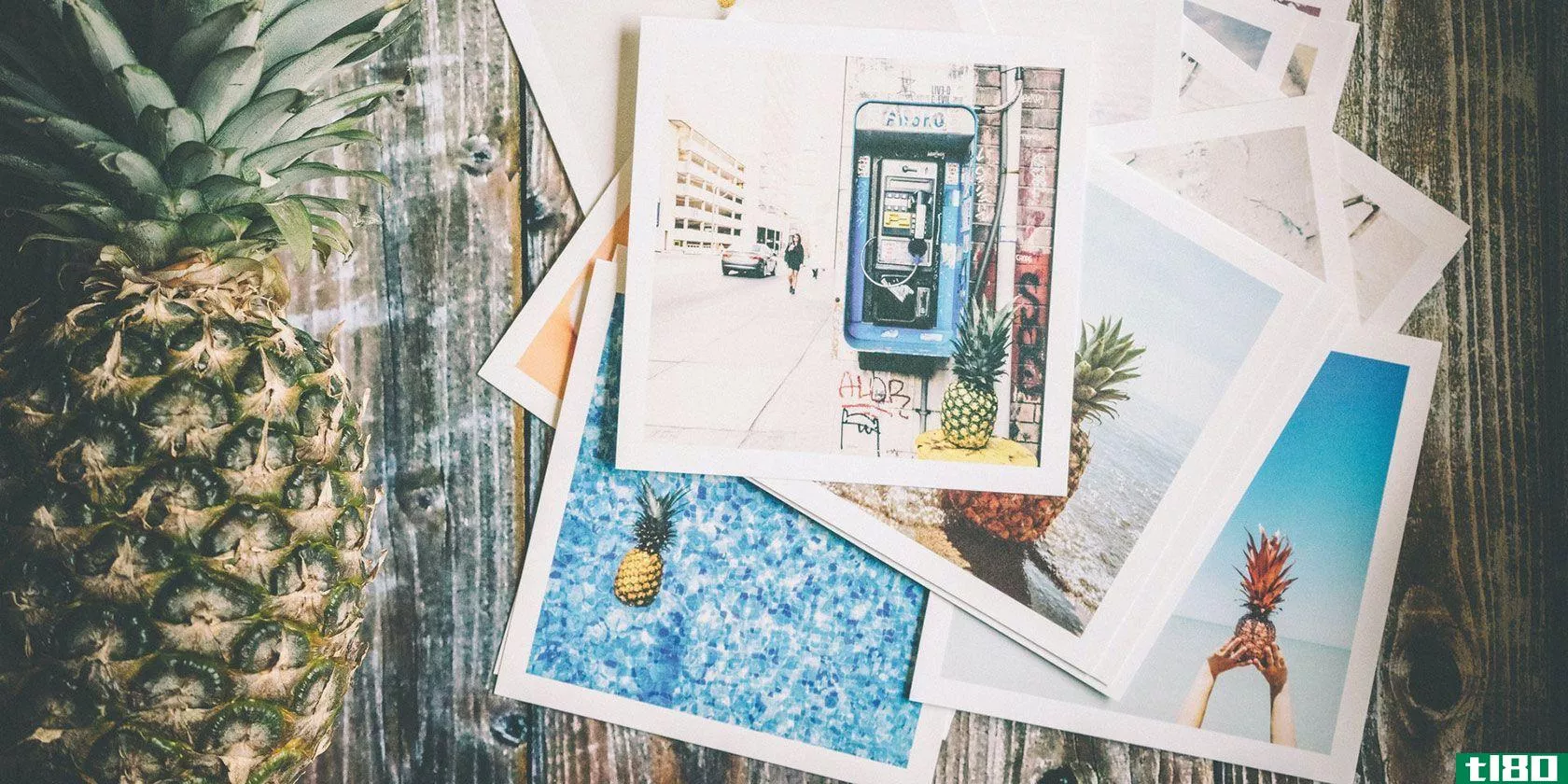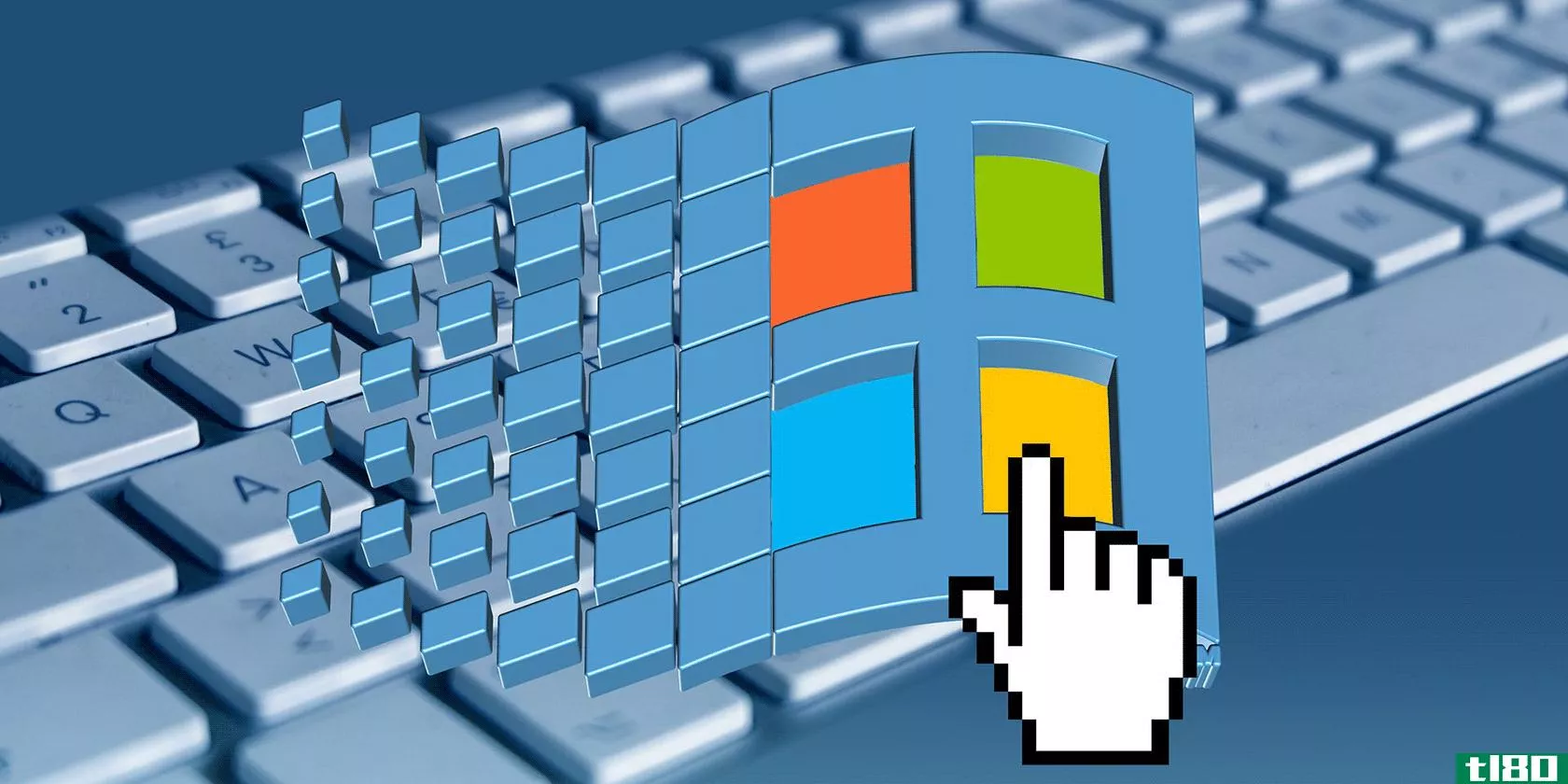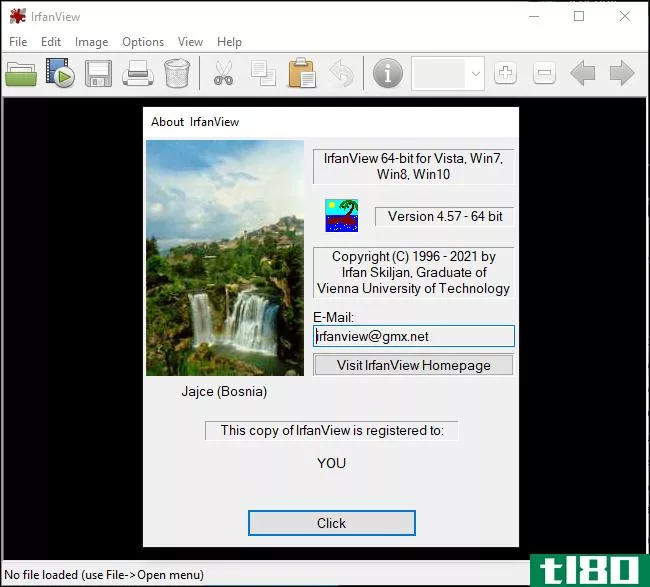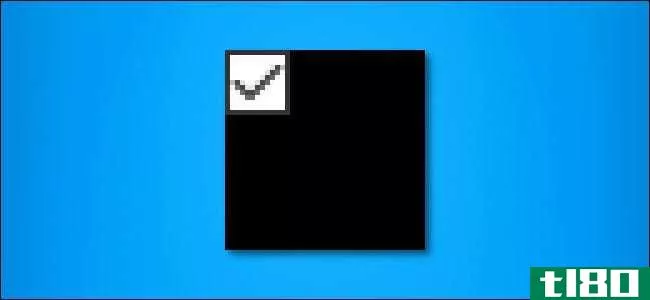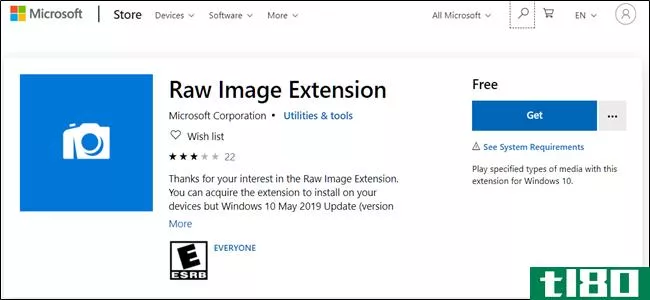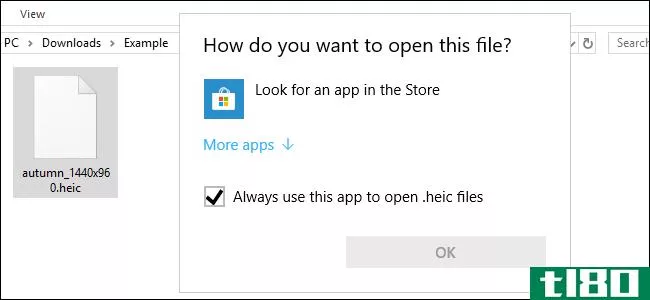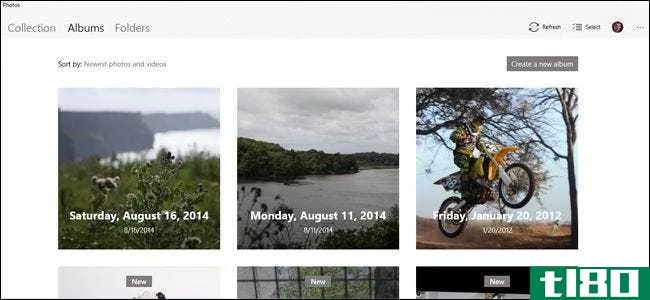如何使windows照片查看器成为windows 10上的默认图像查看器
Windows10使用新的照片应用程序作为默认的图像查看器,但许多人仍然喜欢旧的Windows照片查看器。不过,你可以在Windows10中重新获得照片查看器。只是藏起来了。
相关:如何做一个干净的安装Windows10的简单方法
如果您将运行Windows 7或8.1的电脑升级到Windows 10,Windows照片查看器将可用,如果需要,您可以将其设置为默认的照片查看器。但是,如果您执行了Windows 10的干净安装或购买了已安装了Windows 10的PC,则根本无法访问照片查看器。有趣的是照片查看器仍然存在。它只是隐藏的,你需要做一些注册表编辑才能显示出来。完成此操作后,可以将其设置为默认的照片查看器。
问题
无论出于何种原因,微软选择不包括允许在Windows10**问WindowsPhotoViewer的注册表项。如果您从以前版本的Windows升级,这些密钥将保留在原来的位置,但它们不是在安装Windows 10期间创建的。微软真的希望你在新的照片应用程序中打开所有这些图像文件。
相关:如何在Windows10中设置默认应用程序
如果您导航到“设置”中的“默认应用程序”窗格,您甚至看不到“照片查看器”作为选项。旧的“默认程序”控制面板应用程序也没有多大帮助。打开它,您只能将照片查看器设置为.tif和.tiff文件的默认关联,而不能设置为其他类型的图像。
相关:什么是DLL文件,为什么我的电脑上少了一个?
您也不能简单地将图像文件指向特定的.exe文件以将它们与照片查看器相关联。照片查看器实际上是名为“的DLL文件的一部分”PhotoViewer.dll“并且没有单独的可执行文件与之关联。
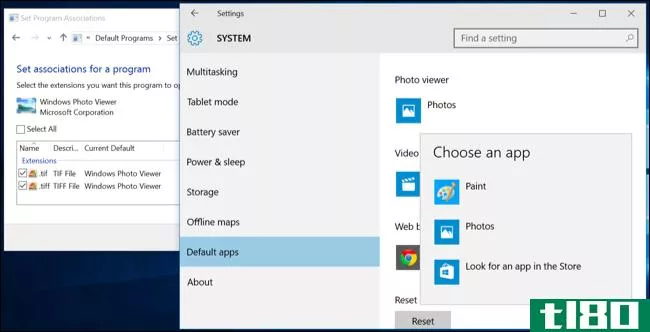
那么,如何让照片查看器恢复?当然,通过启动我们的老朋友注册表编辑器。完成后,您可以将其设置为默认的照片应用程序。
第一步:在注册表中启用照片查看器
我们需要添加与Windows7和8.1上相同的注册表项,并且这些注册表项仍然存在于从旧版本Windows升级的系统上。为了让事情变得简单,我们准备了一个注册表黑客,你可以用它来快速地进行这些编辑,因为手工编辑有点麻烦。下载并解压缩以下文件:
激活-Windows-Photo-Viewer-on-Windows-10
在里面,你会发现两个黑客。运行“Activate Windows Photo Viewer on windows10”hack在注册表中创建键和值并激活Photo Viewer。如果你想停用它,只需运行“停用Windows10上的WindowsPhotoViewer(默认)”黑客程序。当然,没有必要在注册表中停用它。你可以随时保持它可用,只需将图像文件与其他应用程序关联即可。
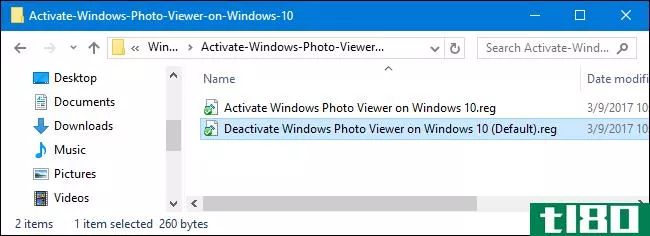
注意:非常感谢nexus在TenForums上找到了所需的注册表设置。
请记住,只有在使用新的Windows10系统时,才需要执行此步骤。如果您是从Windows7或8.1升级的,您应该能够继续并以所有常规方式将WindowsPhotoViewer设置为默认的图像查看应用程序。
第二步:将windows照片查看器设置为默认的图像查看器
要将图像文件与照片查看器关联,请右键单击任何类型的图像文件,例如.png、.jpg、.gif或.bmp文件,然后选择“打开方式”>“选择其他应用程序”。
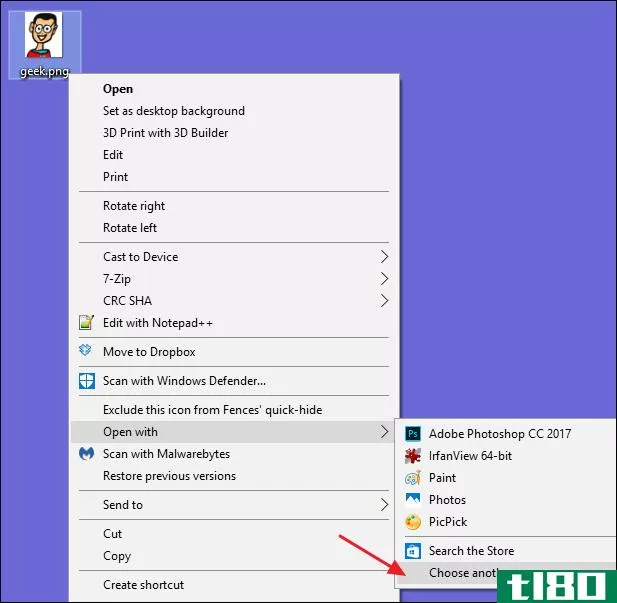
在“如何打开此文件?”?“窗口中,选择Windows照片查看器。如果你一开始没有看到它,滚动到列表的底部,点击“更多应用”选项,它就会出现。选择“始终使用此应用程序打开文件”选项,然后单击“确定”
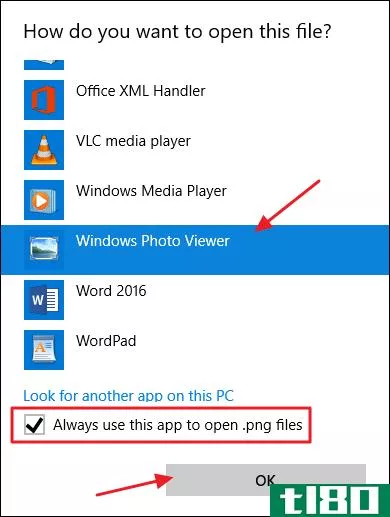
更新:如果“选择另一个应用程序”选项由于某种原因不起作用,您可以使用另一种方法:首先,右键单击要更改的图像文件类型(例如,PNG、JPEG、GIF或BMP文件),然后选择“属性”以打开“属性”窗口。在“常规”窗格中,单击“打开方式”右侧的“更改”按钮,然后选择Windows照片查看器。
Windows照片查看器现在将是该类型图像文件的默认图像查看器。对于要使用的每种类型的图像文件,都需要重复此过程。换句话说,每当您打开在照片应用程序中打开的图像时,只需关闭照片应用程序并使用“打开方式”菜单将该文件类型与Windows照片查看器相关联。您只需在第一次打开每种新类型的图像文件时执行此操作。
显然,我们不能保证微软会永远保持对图片浏览器的访问。但至少现在,它还在那里,即使你必须投入一点努力才能找到它。
- 发表于 2021-04-08 05:28
- 阅读 ( 171 )
- 分类:互联网
你可能感兴趣的文章
用经典shell定制windows10的10种方法
... 我们将向您展示如何使用Classic Shell,这是一个第三方程序,主要用于调整开始菜单、任务栏和文件资源管理器。从更改开始图标、使任务栏完全透明到关机时检查Windows更新,Classic Shell可...
- 发布于 2021-03-13 12:18
- 阅读 ( 268 )
安装windows 10 creators更新后执行此操作
... 如果您不确定如何最好地保护自己免受病毒、恶意软件和网络钓鱼攻击,那么它是操作系统的一个有用补充。 ...
- 发布于 2021-03-14 19:17
- 阅读 ( 183 )
另外7个默认的windows应用程序你应该替换
你讨厌一些默认的Windows软件吗?虽然有些工具是你必须使用的,但你可以用更好的替代品来代替大多数工具。我们已经看了一个可怕的程序来取代股票应用程序,但这些远远不是唯一的。 ...
- 发布于 2021-03-15 01:02
- 阅读 ( 218 )
mac相当于默认的windows软件
...方式或右键单击任务栏来访问它。对于新的Mac用户来说,如何获取这些信息可能并不那么明显。 ...
- 发布于 2021-03-24 23:44
- 阅读 ( 219 )
windows 10照片应用程序不工作时的3个快速修复
Windows 10上的照片应用程序有问题吗?有时,应用程序可能会拒绝打开某些类型的图像,或者在您尝试使用时崩溃。 ...
- 发布于 2021-03-25 08:46
- 阅读 ( 198 )
如何调整任何设备上的图像大小
您可以学习的一个有用的图像编辑任务是如何调整图像的大小。尽管这是一件非常基本的事情,但它还是派上了用场。在许多情况下,您可能需要更改图像的大小。 ...
- 发布于 2021-03-29 04:25
- 阅读 ( 180 )
windows 10的照片应用程序太慢。这是解决办法
Windows 10的照片应用程序太慢。微软发布windows10的那一天太过迟缓,现在仍然如此。按照我们的建议,您的图像将打开三到四倍的速度。 Windows10的照片应用程序的问题是:速度太慢了! 网络上充斥着windows10照片应用程序的补...
- 发布于 2021-03-31 14:33
- 阅读 ( 159 )
如何修复Windows10上的缩略图问题
...启动计算机时从头开始重新创建有问题的缩略图。下面是如何做到这一点。 如何在windows10中清除缩略图缓存 首先,打开“开始”菜单,键入“磁盘清理”。点击出现的“磁盘清理”应用程序。 在“磁盘清理”窗口中,找到“...
- 发布于 2021-04-02 03:37
- 阅读 ( 164 )
windows10的十大最佳注册表黑客
...欢的注册表设置之一,在Windows10上也同样有用。 相关:如何使你的任务栏按钮总是切换到最后一个活动窗口 将应用程序添加到桌面上下文菜单 应用程序通常会向Windows上下文菜单添加快捷方式,如果您愿意,可以删除它们。如...
- 发布于 2021-04-02 06:38
- 阅读 ( 237 )